Est-il difficile de créer des MLO FiveM ? Non. Vous souhaitez donner vie à votre créativité ? Bien. Ce guide vous expliquera tout sur la création de MLO pour CinqMÀ la fin, vous aurez les compétences de base pour concevoir et implémenter vos propres MLO dans FiveM, rendant votre serveur plus unique et attrayant.
Table des matières
Présentation des MLO FiveM
Qu'est-ce qu'un CinqM MLO?
Les MLO (Map Loader Objects) sont des intérieurs personnalisés créés dans le Grand Theft Auto V (GTA V) monde, adapté pour être utilisé sur CinqM Les serveurs permettent aux administrateurs et créateurs de serveurs d'introduire de nouveaux intérieurs uniques, tels que des maisons, des magasins, des commissariats de police, etc., sans remplacer ni modifier les ressources existantes de GTA V. Cela améliore l'expérience de jeu en offrant aux joueurs des environnements nouveaux et attrayants à explorer.
Outils requis
- Mixer:Un logiciel de modélisation 3D gratuit et puissant. Ce sera notre outil principal pour la conception et la création de MLO. > Télécharger Blender
- CodeWalker:Cet outil vous permet d'explorer et de modifier le monde du jeu GTA V. Il est utilisé pour cartographier et exporter des modèles dans un format utilisable par FiveM. > Télécharger Codewalker
- GIMS Evo:Un plugin 3ds Max qui vous permet d'importer et d'exporter les fichiers du jeu GTA V. Bien que ce ne soit pas obligatoire pour tout le monde, c'est une option si vous êtes à l'aise avec 3ds Max. > Télécharger GIMS Evo
- OpenIV:Utilisé pour extraire des ressources de jeu telles que des textures ou des modèles à partir des fichiers de GTA V. > Téléchargement d'OpenIV
- Serveur FiveM:Vous aurez besoin d'accéder à un serveur FiveM pour tester vos MLO personnalisés. > Comment créer un serveur FiveM
- ZModeler (optionnel):Un autre outil de modélisation 3D spécialement conçu pour le modding de jeux comme GTA V.
Note: Assurez-vous que tous les outils sont correctement installés et mis à jour vers leurs dernières versions pour éviter les problèmes de compatibilité.
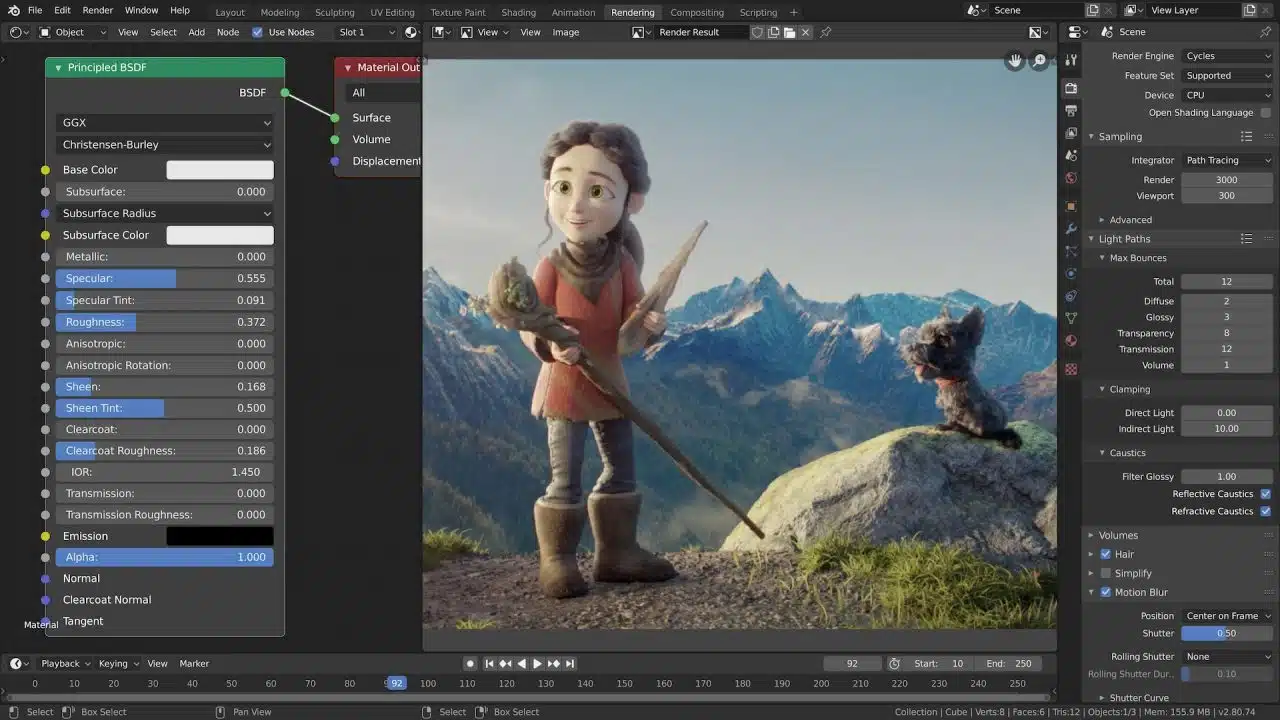
Configuration de Blender pour la création de FiveM MLO
Blender est un outil de modélisation 3D polyvalent, mais avant de pouvoir commencer à créer des MLO pour FiveM, vous devrez le configurer correctement.
Étape 1 : installer les modules complémentaires de Blender Vous aurez besoin des outils FiveM MLO pour Blender, qui incluent des scripts personnalisés pour gérer les formats de fichiers de GTA V. Ces modules complémentaires rationalisent l'exportation et l'importation de modèles.
- Ouvrez Blender.
- Accéder à
Édition > Préférences > Modules complémentaires. - Recherchez des modules complémentaires liés à GTA V ou FiveM qui pourraient avoir été développés par la communauté, tels que des outils d'exportation spécifiques aux fichiers .ydr ou .ytyp.
- Activer les outils nécessaires pour le emploi.
Étape 2 : Configuration des unités de base et de la grille
- Aller à
Propriétés de la scènedans Blender. - Changer les unités en Métrique et définir 1 unité = 1 mètre.
- Définissez l'échelle de la grille pour qu'elle corresponde à l'échelle mondiale de GTA V (cela aide au placement précis des objets).
Étape 3 : Navigation de base Avant de commencer la modélisation, familiarisez-vous avec la navigation dans l'interface de Blender :
- Clic droit pour sélectionner des objets.
- Maj + clic droit pour sélectionner plusieurs objets.
- Bouton central de la souris pour mettre en orbite la caméra.
Création de la structure de base d'un MLO
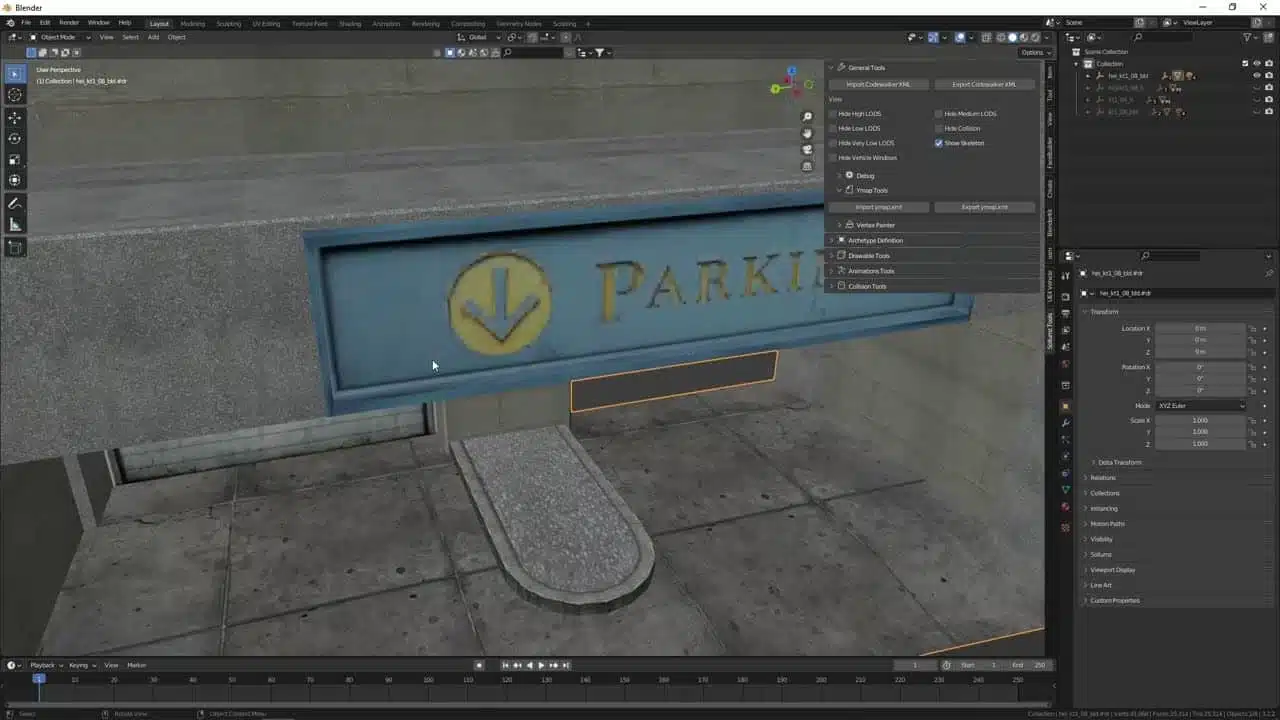
Une fois Blender configuré, il est temps de passer à la partie modélisation. Commençons par créer la structure de base d'un intérieur simple.
Étape 1 : Planifier votre intérieur Avant de créer quoi que ce soit, planifiez la mise en page. Vous pouvez esquisser le design sur papier ou créer un plan simple. Déterminez les éléments suivants :
- Combien de pièces y aura-t-il ?
- À quoi cela servira-t-il (par exemple, maison, garage, boutique)?
- La taille de l'espace par rapport au monde de GTA V.
Étape 2 : Commencer par les formes de base
- Ouvrez Blender et démarrez avec un nouveau projet (
Fichier > Nouveau). - Supprimer le cube par défaut (
Xà supprimer). - Ajouter un nouveau cube (
Maj + A > Maillage > Cube). - Mettez à l'échelle et positionnez le cube pour qu'il serve de base à votre intérieur (
Sà l'échelle,G(se déplacer).
Étape 3 : Ajout de murs, de sols et de plafonds
- Pour créer des murs, sélectionnez le cube et entrez Mode édition (
Languette). - Sélectionnez les faces du cube et extrudez-les pour former des parois (
E(à extruder). - Pour les portes et les fenêtres, utilisez le Outil de couteau (
K) pour découper des formes dans les murs, puis supprimer les faces des ouvertures.
Étape 4 : Ajout de détails
- Une fois la structure de base terminée, ajoutez des détails comme des meubles, des escaliers ou des piliers en créant davantage de formes ou en important des modèles existants.
- Utilisez des images de référence ou des textures d'OpenIV pour rendre l'intérieur plus authentique dans le style de GTA V.
Texturation et matériaux
Une fois la structure du modèle en place, il est temps de lui donner de la texture.
Étape 1 : Importer des textures depuis OpenIV
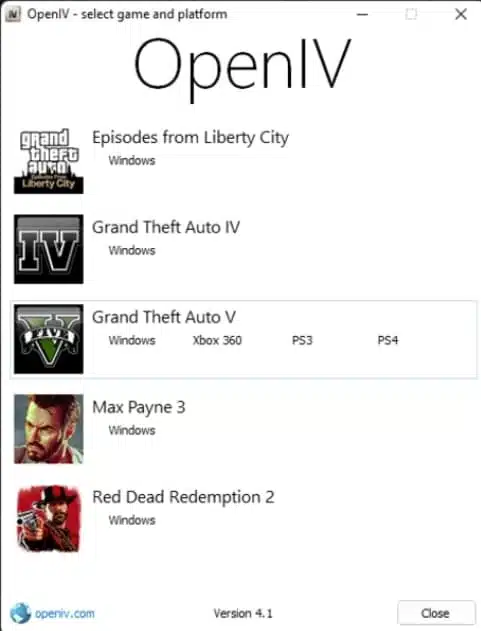
- Ouvrez OpenIV et accédez au dossier GTA V pour extraire les textures que vous souhaitez utiliser.
- Enregistrez ces textures dans un dossier facilement accessible.
Étape 2 : Application de textures dans Blender
- Aller à la Ombres onglet dans Blender.
- Sélectionnez l'objet ou la face que vous souhaitez texturer.
- Dans l'éditeur de shaders, ajoutez un Texture de l'image nœud et ouvrez la texture que vous avez extraite d'OpenIV.
- Connectez le Texture de l'image nœud à la BSDF fondée sur des principes shader pour un rendu réaliste.
- Ajuster le mappage UV (
Tupour déballer) pour adapter correctement les textures sur le modèle.
Exporter le MLO vers FiveM
Maintenant que votre modèle est terminé, il est temps de l'exporter dans un format utilisable par FiveM.
Étape 1 : Exportation sous forme de fichiers .ydr ou .ytyp
- Dans Blender, assurez-vous que le modèle est sélectionné et prêt à être exporté.
- Exportez le modèle à l'aide des modules complémentaires que vous avez installés précédemment. Exportez-le en tant que .ydr (Ymap Dessinable) ou .ytyp fichier, selon qu'il s'agit d'un objet statique ou d'une structure plus complexe.
- Assurez-vous de définir les chemins de fichiers corrects pour l'exportation.
Étape 2 : Importation vers CodeWalker
- Ouvrez CodeWalker et accédez au dossier de ressources de votre serveur FiveM.
- Importez les fichiers .ydr ou .ytyp exportés.
- Utilisez CodeWalker pour placer correctement le MLO dans le monde du jeu.
Test et débogage dans FiveM
Avant de déployer (ou de vendre) votre MLO, les tests sont essentiels.
Étape 1 : Démarrage du serveur
- Assurez-vous que le MLO est placé dans le bon dossier de ressources de votre serveur FiveM.
- Démarrez votre serveur FiveM (
exécuter.cmdoudémarrer.bat) et connectez-vous-y à l'aide de votre client FiveM.
Étape 2 : Débogage des problèmes
- Chargez-vous sur le serveur et vérifiez si le MLO apparaît correctement.
- Testez les interactions avec les portes, les fenêtres et d’autres détails pour vous assurer qu’ils fonctionnent comme prévu.
- En cas de problème, consultez à nouveau CodeWalker ou Blender pour les résoudre. Vous devrez peut-être ajuster les collisions ou les cartes de texture.
Optimiser votre MLO pour les performances
Optimisation des performances – Pourquoi ? Pour une expérience de jeu fluide. Mais comment cela fonctionne-t-il ? Simplement :
Étape 1 : Réduire le nombre de polygones Dans Blender, assurez-vous que vos modèles ne sont pas trop complexes. Utilisez le Modificateur de décimation pour réduire le nombre de polygones si nécessaire.
Étape 2 : Utilisez des textures efficaces Évitez d'utiliser des textures volumineuses et haute résolution pour les détails mineurs. Optez pour des textures de taille raisonnable pour l'objet.
Étape 3 : Niveau de détail (LOD) approprié Configurez les LOD dans CodeWalker pour garantir que le jeu ne restitue des modèles de haute qualité que lorsque cela est nécessaire.
Problèmes courants et dépannage
Problème : le modèle est invisible
- Assurez-vous que le MLO est correctement placé dans CodeWalker.
- Vérifiez les textures manquantes ou les chemins de fichiers incorrects.
Problème : le joueur tombe à travers le sol
- Assurez-vous que les modèles de collision appropriés sont configurés dans Blender et exportés correctement.
- Vérifiez que les collisions sont activées dans CodeWalker.
Problème : les textures ne s'affichent pas
- Assurez-vous que les textures sont correctement mappées dans Blender et exportées dans un format compatible
Vidéos utiles
- Création d'intérieur MLO | Comment créer un MLO personnalisé à partir de zéro | Tutoriel GTA V
- Comment créer un MLO pour FiveM (collisions et occlusions)
Fait.
Vous avez maintenant appris à planifier, modéliser, texturer, exporter et implémenter des MLO personnalisés sur un serveur FiveM, vous donnant ainsi la possibilité de créer des environnements uniques que les joueurs peuvent explorer et avec lesquels ils peuvent interagir.
Au fur et à mesure que vous vous exercerez, vous développerez de meilleures compétences en modélisation 3D, en texturation et en optimisation des performances. Ne vous laissez pas décourager par les échecs initiaux ou les difficultés techniques ; chaque problème que vous résoudrez vous rapprochera de la maîtrise de l'art de la création de MLO. La clé est d'expérimenter, d'itérer et de rester créatif. Plus vous investissez de temps, plus vos MLO deviendront raffinés et sophistiqués.
Nous espérons que ce tutoriel vous a été utile et vous encourage à vous plonger plus profondément dans le monde du développement FiveM. Bon modding, et nous avons hâte de voir les intérieurs incroyables que vous créerez pour votre serveur FiveM !